Dodawaj i edytuj tekst w pliku PDF na iOS
Edytowanie i dodawanie tekstu do istniejącego pliku PDF to jedne z najbardziej pożądanych funkcji dla użytkowników iOS. Teraz, dzięki najnowszej wersji UPDF, możesz dodać dowolny tekst w dowolnym stylu do wybranego pliku PDF ze swojego telefonu komórkowego. Omówmy szybko, jak możesz dodawać i edytować tekst w trybie „sights”.
1. Jak dodać tekst do pliku PDF w systemie iOS
- Otwórz plik PDF w formacie UPDF, dotykając go.
- Kliknij ikonę w kształcie litery T znajdującą się w prawym górnym rogu ekranu telefonu komórkowego, tuż obok symbolu długopisu.
- Na dole ekranu pojawi się małe menu podręczne. Ponownie kliknij symbol „T”, aby utworzyć pole tekstowe w pliku PDF.
- Teraz możesz wpisać cokolwiek chcesz dodać do pliku PDF.
- Możesz zmienić kolor, rozmiar, styl i wyrównanie tekstu, wybierając odpowiednią opcję na pasku nad słowem kluczowym.

2. Jak edytować istniejący tekst w pliku PDF na iOS
- Otwórz wybrany plik PDF w aplikacji UPDF na iOS.
- Kliknij ikonę dłoni znajdującą się w prawym górnym rogu urządzenia.
- Następnie zaznacz dowolny tekst, aby go wyróżnić, skopiować, podkreślić, przekreślić lub zagiąć. Możesz również zmienić kolor istniejącego tekstu w pliku PDF.
- Wybierz ikonę w kształcie litery T w prawym górnym rogu ekranu.
- Teraz dotknij dowolnego tekstu, aby go edytować, usunąć, skopiować, wyciąć lub zamienić w pliku PDF.
- Możesz także zmienić rozmiar, styl, kolor i wyrównanie czcionki, dotykając opcji „Właściwości” w wyskakującym okienku, które pojawi się nad tekstem.
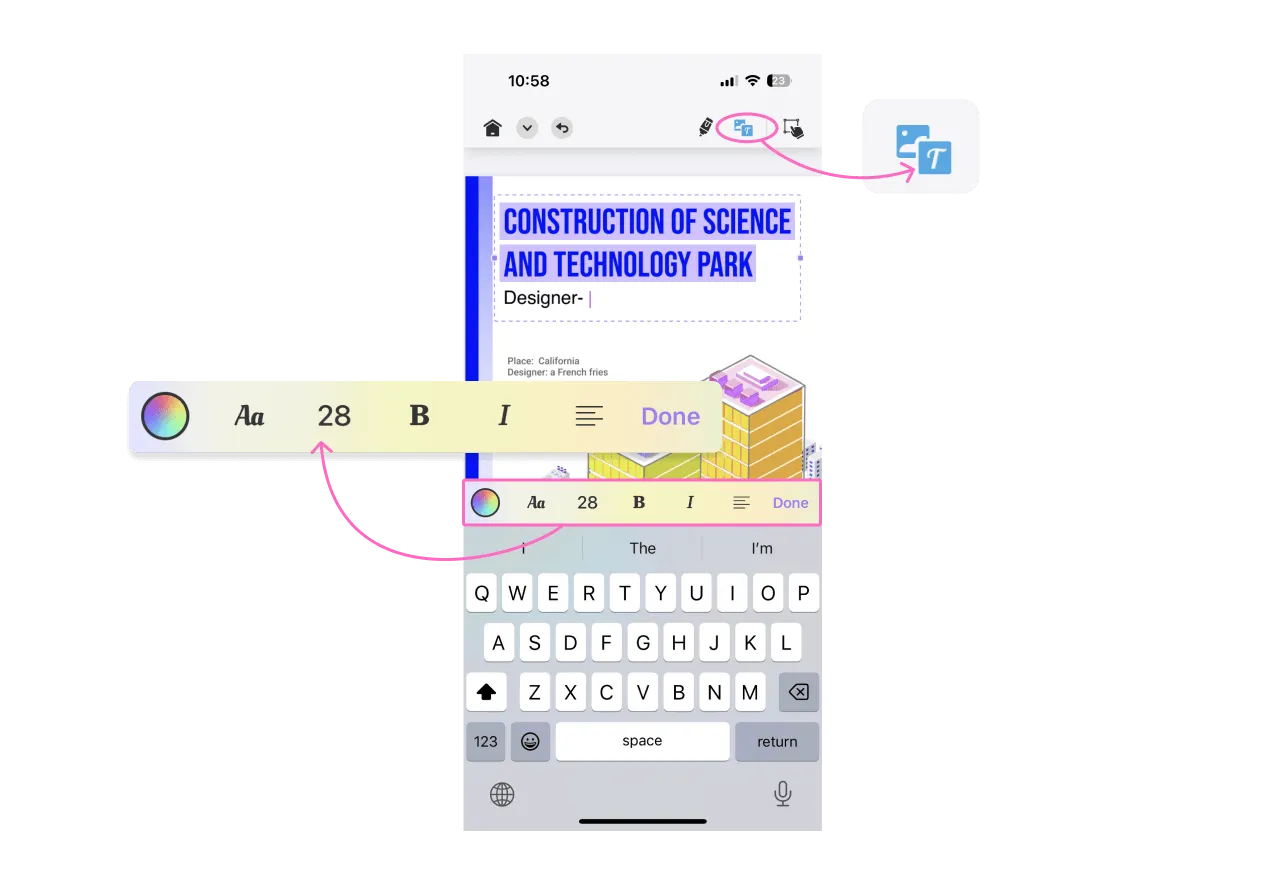
Ponadto UPDF na iOS oferuje inne szybkie sposoby dodawania tekstu do pliku PDF poprzez długie naciśnięcie pustego miejsca w pliku, możesz więc wybrać alternatywny sposób spośród podanych poniżej opcji.

 UPDF
UPDF
 UPDF na Windows
UPDF na Windows UPDF na Mac
UPDF na Mac UPDF na iPhone/iPad
UPDF na iPhone/iPad UPDF na Android
UPDF na Android UPDF AI Online
UPDF AI Online UPDF Sign
UPDF Sign Odczyt PDF
Odczyt PDF Adnotacje PDF
Adnotacje PDF Edycja PDF
Edycja PDF Konwersja PDF
Konwersja PDF Tworzenie PDF
Tworzenie PDF Kompresja PDF
Kompresja PDF Organizacja PDF
Organizacja PDF Scalanie PDF
Scalanie PDF Dzielenie PDF
Dzielenie PDF Kadrowanie PDF
Kadrowanie PDF Usuwanie stron PDF
Usuwanie stron PDF Obracanie PDF
Obracanie PDF Podpisywanie PDF
Podpisywanie PDF Formularze PDF
Formularze PDF Porównywanie PDF
Porównywanie PDF Ochrona PDF
Ochrona PDF Drukowanie PDF
Drukowanie PDF Przetwarzanie wsadowe
Przetwarzanie wsadowe OCR
OCR UPDF Cloud
UPDF Cloud O UPDF AI
O UPDF AI Rozwiązania UPDF AI
Rozwiązania UPDF AI FAQ dotyczące UPDF AI
FAQ dotyczące UPDF AI Podsumowanie PDF
Podsumowanie PDF Tłumaczenie PDF
Tłumaczenie PDF Wyjaśnianie PDF
Wyjaśnianie PDF Czat z PDF
Czat z PDF Czat z obrazem
Czat z obrazem PDF na mapę myśli
PDF na mapę myśli Czat z AI
Czat z AI Przewodnik użytkownika
Przewodnik użytkownika Specyfikacja techniczna
Specyfikacja techniczna Aktualizacje
Aktualizacje FAQs
FAQs Sztuczki UPDF
Sztuczki UPDF Blog
Blog Aktualności
Aktualności Opinie o UPDF
Opinie o UPDF Pobierz
Pobierz Skontaktuj się z nami
Skontaktuj się z nami